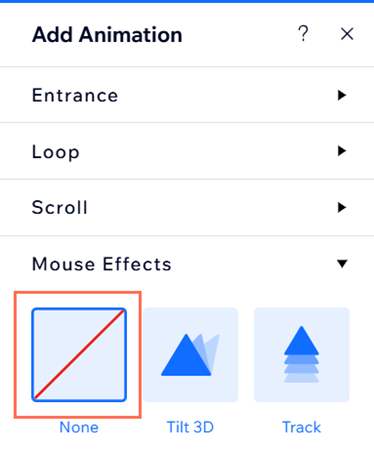Wix Editor: Muiseffecten toevoegen
3 min
In dit artikel
- Een muiseffect aan een element toevoegen
- Een muiseffect aanpassen
- Een muiseffect verwijderen
Maak je ontwerp aantrekkelijker met boeiende muiseffecten. Voeg een muiseffect toe aan een element dat je wilt markeren — de cursorbeweging van de bezoeker activeert het automatisch.
We bieden veel verschillende effecten die je op je website kunt aanpassen, zoals de effecten die je hieronder ziet.
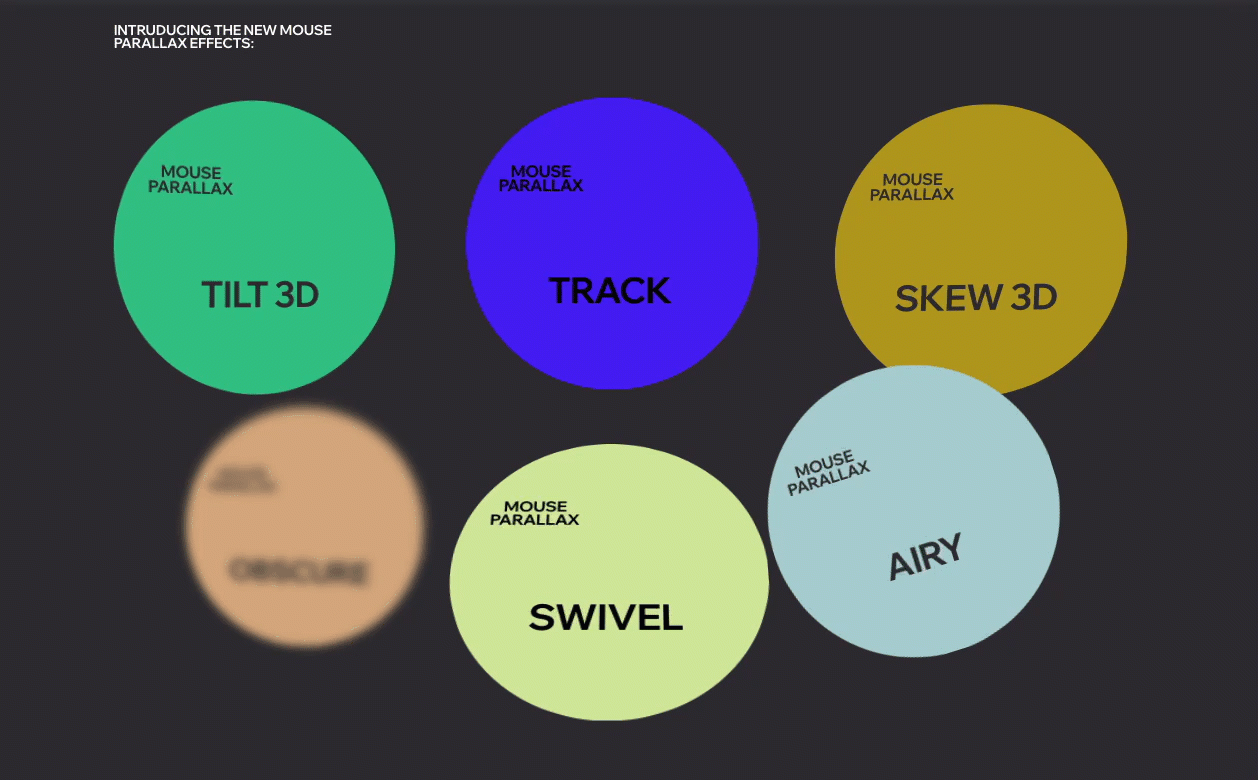
Let op:
Omdat deze effecten een muiscursor vereisen, worden ze niet afgespeeld op touchscreen-apparaten (zoals mobiele telefoons, tablets, enzovoort).
Een muiseffect aan een element toevoegen
Selecteer het element dat je wilt animeren en kies een van onze muiseffecten.
Om een muiseffect toe te voegen:
- Ga naar je editor.
- Selecteer het relevante element.
- Klik op het Animatie-pictogram
 .
. - Klik op Muiseffecten.
- Selecteer een effect uit de verzameling.
- (Optioneel) Klik op Aanpassen om instellingen zoals de richting, afstand en easing aan te passen.
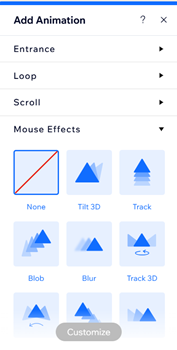
Een muiseffect aanpassen
Nadat je een muiseffect hebt gekozen, stel je het in om zich te gedragen zoals jij dat wilt. Maak het effect subtieler of opvallender door instellingen te kiezen zoals de afstand, richting, snelheid, easing.
Let op:
De beschikbare aanpassingsopties zijn afhankelijk van het effect dat je kiest.
Om een muiseffect aan te passen:
- Ga naar je editor.
- Selecteer het element.
- Klik op het Animatie-pictogram
 .
. - Klik op Muiseffecten.
- Selecteer een effect uit de verzameling.
- Klik op Aanpassen aan om de instellingen aan te passen:
- Bewegingsstijl: Selecteer de intensiteit van de beweging, zoals voorzichtig of gemiddeld.
- Richting: Bepaal of de animatie de muis moet volgen of omgekeerd.
- Muis volgt cursor: Laat het element de beweging van de muiscursor volgen.
- Muis tegengestelde richting: Laat het element in de tegenovergestelde richting van de muis bewegen. Als de muis bijvoorbeeld omhoog gaat, gaat het element omlaag.
- Snelheid: Sleep de schuifregelaar om de snelheid van het effect te wijzigen. Hoe lager het getal, hoe sneller het effect.
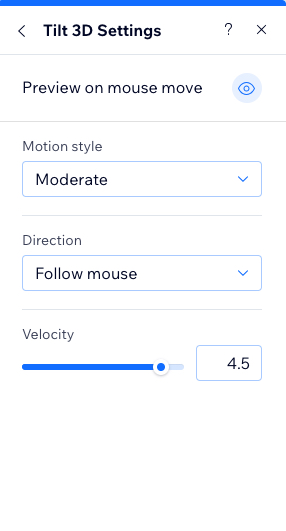
Tip:
Klik op het Beweeg de muis voor een voorbeeld-pictogram  om het effect op het canvas te zien zonder dat je een voorbeeld van de website hoeft te bekijken.
om het effect op het canvas te zien zonder dat je een voorbeeld van de website hoeft te bekijken.
 om het effect op het canvas te zien zonder dat je een voorbeeld van de website hoeft te bekijken.
om het effect op het canvas te zien zonder dat je een voorbeeld van de website hoeft te bekijken. Een muiseffect verwijderen
Je kunt een muiseffect op elk moment verwijderen vanuit het animatiepaneel.
Om een muiseffect te verwijderen:
- Ga naar je editor.
- Selecteer het element.
- Klik op het Animatie-pictogram
 .
. - Klik op Muiseffecten.
- Selecteer Geen.